萬盛學電腦網 >> 圖文處理 >> Photoshop教程 >> ps鼠繪教程 >> PS鼠繪小白貓頭像技巧
PS鼠繪小白貓頭像技巧
小貓的繪制難點是毛發部分的刻畫,作者介紹了一種非常不錯的方法。首先需要把毛發分為兩個部分:初略的毛發及細膩的毛發,前者直接用濾鏡來大批量制作,後者則需用畫筆逐一刻畫。
最終效果

1、首先新建一個500 * 375像素的畫布,新建一個圖層,命名為“毛發1”,然後用橢圓選框工具拉一個圓形,填充白色。

2、選擇菜單:濾鏡 > 雜色 > 添加雜色,選擇高斯分布、單色、數量為8,大家根據自己情況調整。
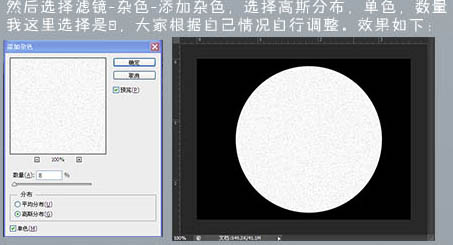
3、接下來執行:濾鏡 > 模糊 > 徑向模糊,選擇縮放、品質最好,數量為20。
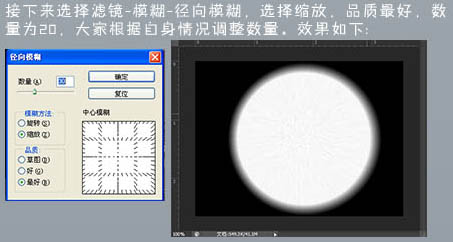
4、把“毛發1”放大到合適的位置,如下圖。選擇塗抹工具,模式“正常”,強度90左右,畫筆選擇1像素,按照貓咪毛發的走向進行塗抹,如下圖。
5、第一層毛發制作完成了,接下來是第二層毛發。新建一個圖層命名為“毛發2”,用鋼筆工具畫出如圖形狀。第二層毛發制作步驟和第一層一樣。
制作完成後為第二層毛發添加投影、正片疊底、不透明度23、距離2、大小3,完成後復制毛發2,重命名為“陰影1”,顏色疊加為:#afaaa1。,不透明度調整為60,添加圖層蒙版,選擇漸變工具,填充黑白漸變,效果自行調整,效果如下圖。
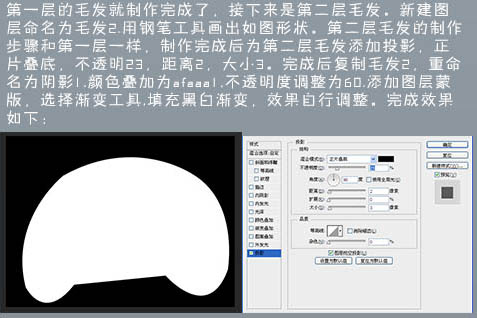
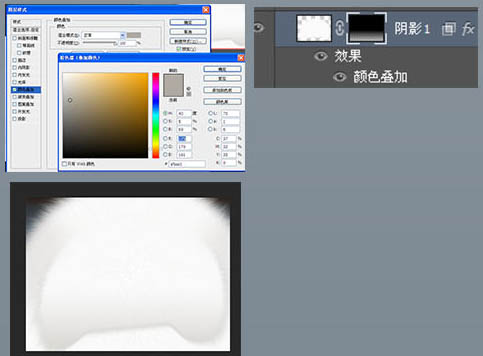
6、根據以上步驟完成“毛發 3、4、5”,注意每部分陰影和透明度的變化。
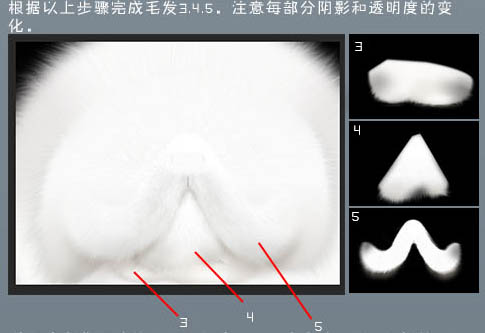
7、接下來制作貓咪的耳朵。
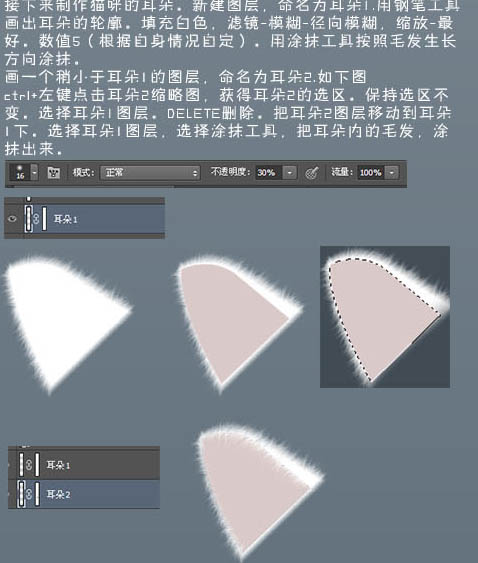
8、新建一個圖層,命名為“耳朵3”,選擇畫筆工具,選擇沙丘草筆刷,調出畫筆設置面板,如下圖所示設置。
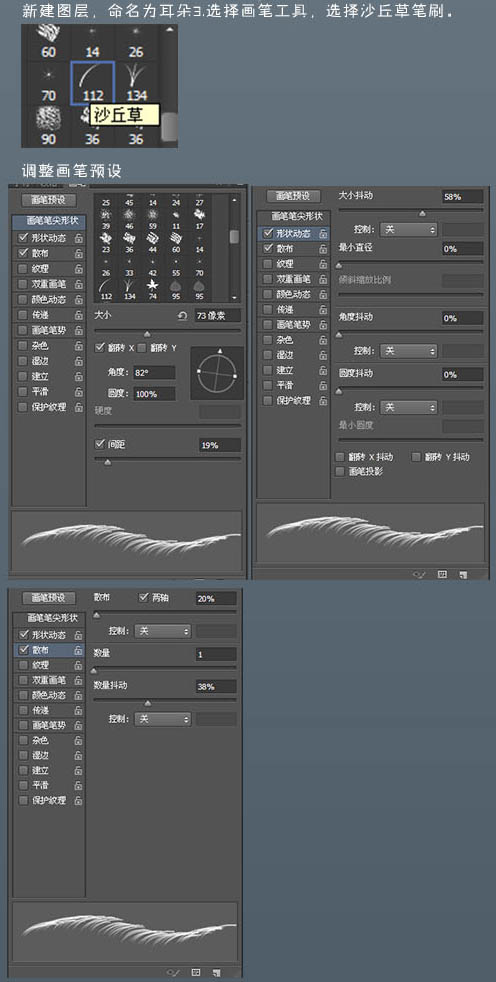
9、新建圖層,命名為“灰色”,選擇設置好的畫筆,顏色為:#d5d5d5,沿著貓耳朵內毛發的生長方向畫出下圖效果,調整圖層不透明度為65。
新建圖層,命名為白色,顏色選為白色,在灰色層上用畫筆畫出以下效果,調整圖層不透明度為80%,添加投影,如下圖所示。
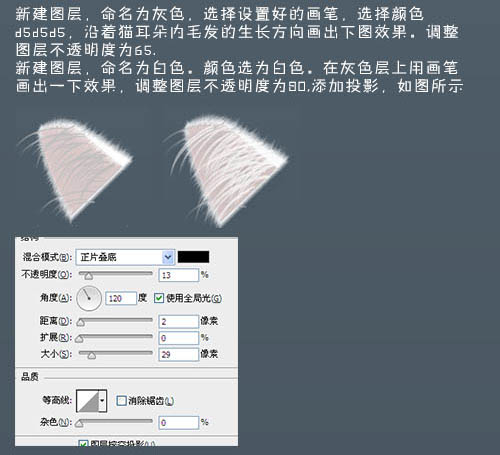
10、把“耳朵1”,“耳朵2”,“灰色”,“白色”放入同一組,命名為“耳朵”,為組添加圖層蒙版,用柔性畫筆,透明度為30%,塗抹耳朵下半部,效果如下。

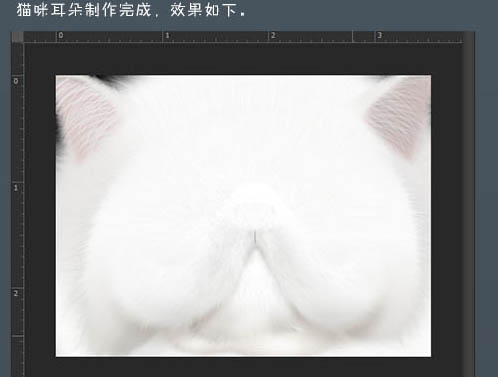
11、貓咪的眼睛效果如下圖。

12、新建圖層,命名為“眼睛2”,用鋼筆工具畫出眼睛的形狀,填充顏色:#8c791e,執行:濾鏡 > 雜色 > 添加雜色,數值為3,選擇加深工具加深眼球效果,添加圖層樣式:描邊、內陰影,效果如下圖。
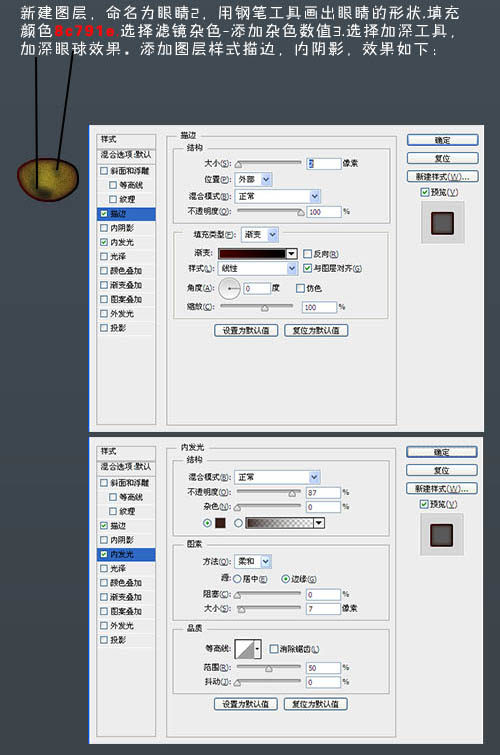
13、新建圖層,命名為“眼睛3”,選擇畫筆工具,選擇噴濺筆刷,顏色為:#462b1d,畫出以下效果。
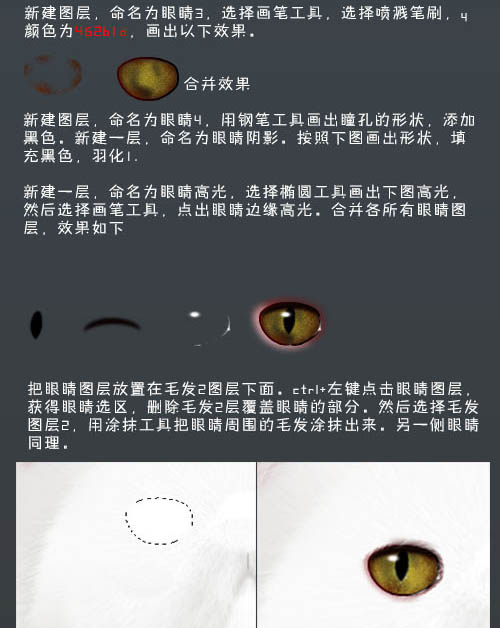
14、貓咪的皺眉效果:新建圖層,用黑色畫筆畫出一下效果,混合模式“正片疊底”,不透明度20%。然後再繪制鼻子。
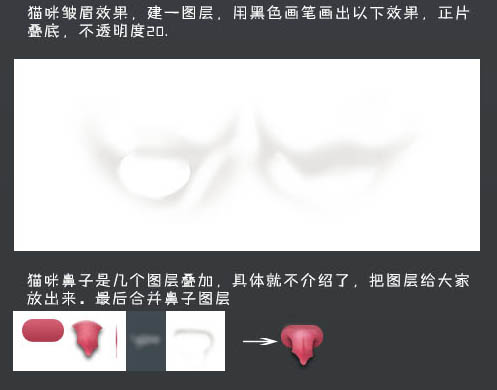

15、再畫上胡須,完成最終效果。

注:更多請關注photoshop教程欄目,三聯PS教程群:181754111歡迎你的加入



